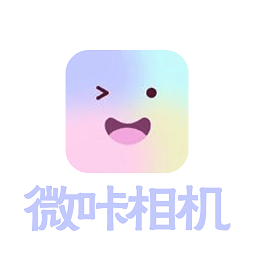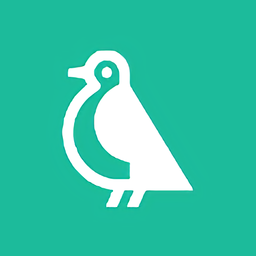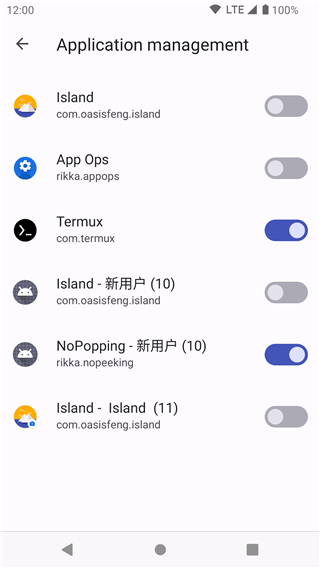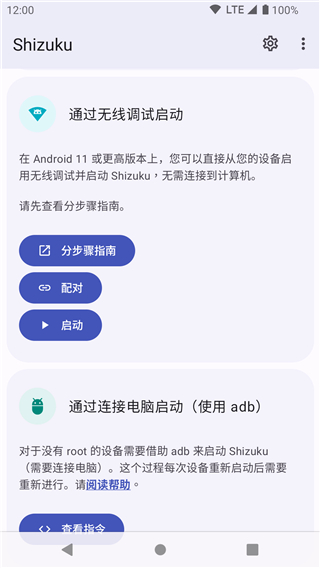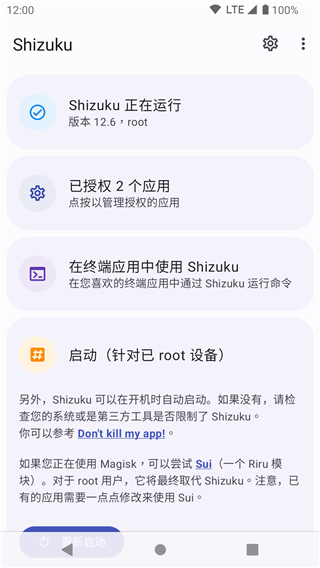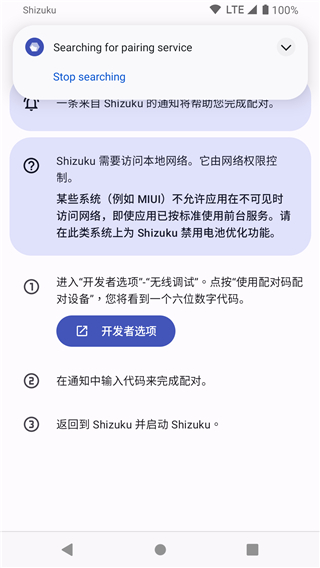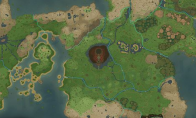Shizuku 是一款专为技术爱好者设计的高效实用手机开源工具应用,软件功能非常强大,操作也不难,即使是新手也能非常轻松的使用该软件进行手机内软件的源代码查询,只需要几步即可完成,用户首先需要找到自己想要了解的软件,如何点击该软件添加按钮,将那款软件添加进去,之后,软件就好自动生成软件的源代码,非常的简单方便。如果你的「需要root的应用」只需要adb权限,则可以使用Shizuku轻松地扩大用户群体。
Shizuku软件亮点
1、开源透明度:作为一个开源应用程序,Shizuku的代码是完全公开的,允许用户审查和贡献,确保其透明度和安全性。
2、无需root权限:通过ADB (Android Debug Bridge)或特定的应用兼容模式运行,避免了root权限,降低了风险。
3、广泛兼容性:支持多个Android设备和版本,为不同用户提供一致的服务体验。
4、简洁的用户界面:设计了直观的用户界面,即使是新手技术人员也可以轻松开始使用。
Shizuku使用教程
1、首先进入Shizuku,这里显示没有运行;
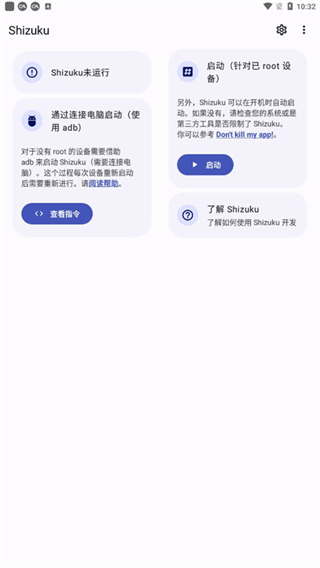
2、如果你的手机已ROOT直接给予Root权限后即可正常启动,后面两种开启方法均需要开启开发者模式并给予USB调试权限;
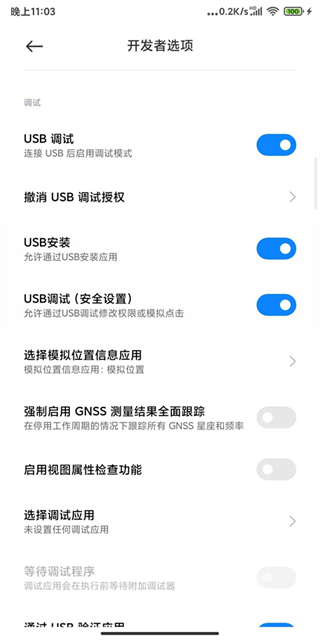
3、关于如何开启开发者模式并给予USB调试权限后面我以小米的MIUI系统为例进行说明;
手机默认是没有开启开发者选项的;
需要用户在设置中手动开启;
一般在手机设置的关于手机或我的设备中可以找到系统版本相关信息;
持续多次点击即可开启开发者选项;
MIUI系统在设置-我的设备-全部参数-MIUI版本功能处持续点击知道出现已处于开发者模式的提示即可;
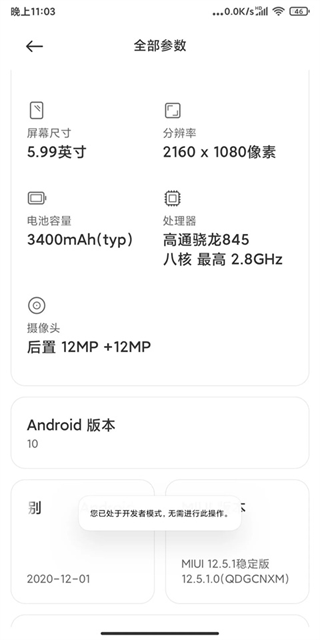
4、在开发者模式设置中可以找到USB调试并开启;
安卓11以下版本的手机需要使用电脑通过ADB命令来启动Shizuku;
手机通过数据线连接好电脑并授予USB调试权限;
在电脑端下载ADB命令工具;
解压并打开ADB命令工具文件夹;
打开PowerShell窗口;
输入指令:
.\adb shell sh /storage/emulated/0/Android/data/moe.shizuku.privileged.api/start.sh
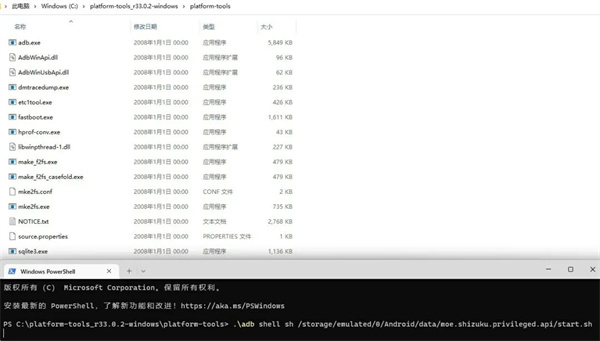
5、点击Enter确认即可成功启动Shizuku;
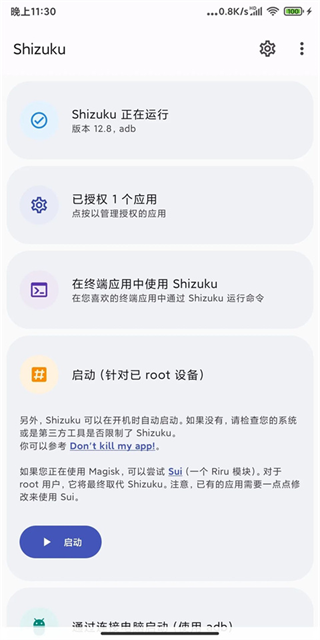
6、在已授权应用中为LSPatch开启授权,重启LSPatch显示Shizuku服务可用
安卓11及其以上系统只需根据步骤指南通过无线调试启动Shizuku,步骤指南中有针对常用厂商机型的可能遇到的问题的解决方案
我们对照处理即可,后面我将以我使用的小米MIUI系统为例进行说明,手机的通知样式需要改成原生样式;
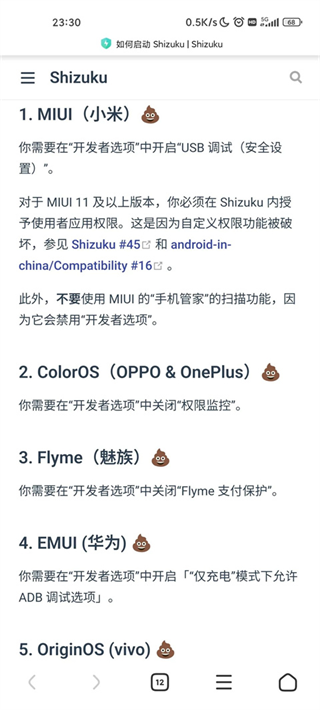
7、不然配对码可能会没法正常输入,然后点击配对,会提示我们打开开发者选项,启用开发者模式后我们按照引导进入开发者选项设置中,确认开启USB调试和无线调试,引导里说MIUI可能还需要关闭手机管家的扫描功能,开启无线调试后点击使用配对码配对设备,记住弹出得配对码,在通知中输入正确得配对码完成配对;
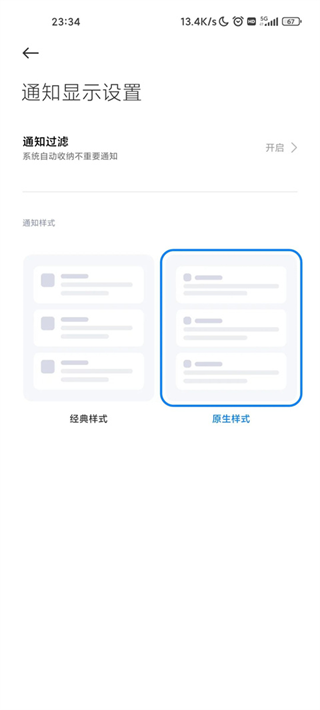
8、配对成功后在Shizuku中点击启动,稍等片刻即可正常运行Shizuku,在已授权应用中为LSPatch开启授权,重启LSPatch显示Shizuku服务可用。
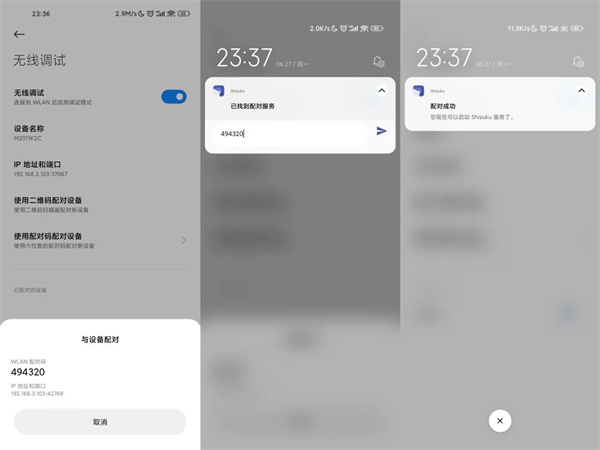
Shizuku软件特色
1、强大的API访问能力:允许应用程序执行高级功能,如修改系统设置,而无需授予所有权限。
2、自定义脚本支持:用户可以编写和运行自己的脚本来自动执行任务,从而大大增强了应用程序的灵活性。
3、详细的文档和教程:提供全面的帮助文档和入门指南,帮助用户快速了解如何有效地使用该工具。
4、活跃的开发人员社区:它背后有一个活跃的技术社区,不断地贡献新的想法,修复错误,开发新的功能。
Shizuku软件优势
1、高效的任务处理:通过提供对底层api的直接访问,Shizuku可以更高效地完成复杂的操作,提高工作效率。
2、增强的安全措施:与其他类似工具相比,Shizuku提供了更高的安全保证,因为它不需要完全的根权限。
3、持续更新和维护:专业团队负责定期更新,确保软件能够适应最新的Android版本,并解决出现的任何问题。
4、轻量级安装包:占用空间少,不增加设备额外负担,适合追求性能优化的用户。
常见问题
一、如何启动Shizuku
通过root启动
对于已root设备,直接启动即可。
由厂商造成的问题(非root方式)
1、MIUI(小米)
你需要在“开发者选项”中开启“USB调试(安全设置)”。
此外,不要使用MIUI的“手机管家”的扫描功能,因为它会禁用“开发者选项”。
2、ColorOS(OPPO)
你需要在“开发者选项”中关闭“权限监控”。
3、Flyme(魅族)
你需要在“开发者选项”中关闭“Flyme支付保护”。
4、EMUI(华为)
你需要在“开发者选项”中开启「“仅充电”模式下允许ADB调试选项」。
5、originOS(vivo)
OriginOS的设置不支持分屏,你需要在“开发者设置”中开启“强行将活动设为可调整大小”。参考Shizuku106(opensnewwindow)。
二、通过无线调试启动
Android 11 添加了全新的无线调试功能,该功能位于“开发者设置”-“无线调试”。Shizuku v4、0、0 起支持此功能。
提示
1、设备重新启动后需要再次打开“无线调试”选项并重新启动 Shizuku。
2、无 WiFi 连接时无法启用“无线调试”(已启动的 Shizuku 不受影响)。
3、不可关闭“开发者选项”或“USB 调试”。
更新内容
v13.6.3.r1081版本
较小的错误修复和改进